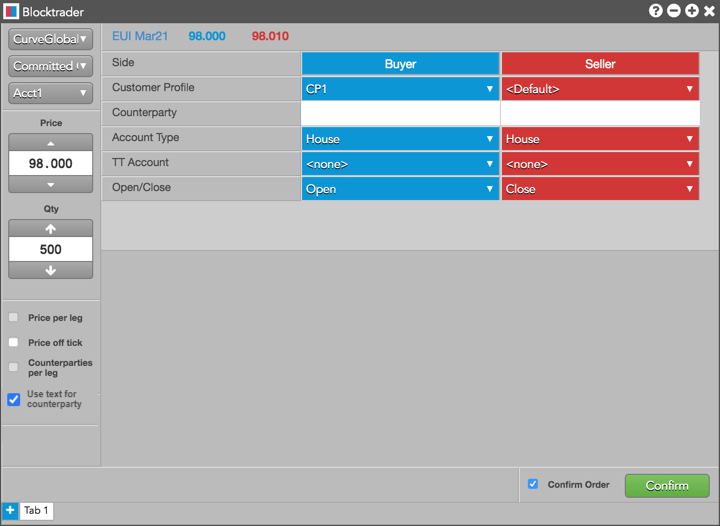Blocktrader
CurveGlobal と IDEM ホールセール注文
Blocktrader ウィジェットを使って、CurveGlobal プラットフォームと IDEM 取引所でコミット注文やクロス注文を発注できます。
注: CurveGlobal のクロス注文は、OTC 注文として扱われます。クロス注文で生成された値は、中央の注文一覧に含まれず、[注文一覧] で約定の直近値は更新されません。
CurveGlobal と IDEM でサポートされているホールセール注文タイプ
以下の CurveGlobal と IDEM ホールセール注文が TT でサポートされています。
- Committed - 1 sided: 取引の反対サイドで、取引所が承認する2人の取引相手がトランザクションを事前に設定し、コミット注文が同等の価格と枚数で一致した場合に、コミット注文が発生します。
- Committed Cross - 2 sided: 1人のトレーダーが、同じ価格と枚数で両方のサイドの注文を発注した場合に発生します。両方のサイドがお互いに約定するので、取引相手は必要ありません。注: IDEM のパッケージ注文は、取引所に対してやユーザー定義ストラテジーに対して、「コミット クロス - 2 サイド」注文として発注できます。
CurveGlobal と IDEM の Blocktrader 表示
Blocktrader は、CurveGlobal でホールセール注文を送信するのに必要なコンポーネントで構成されています。
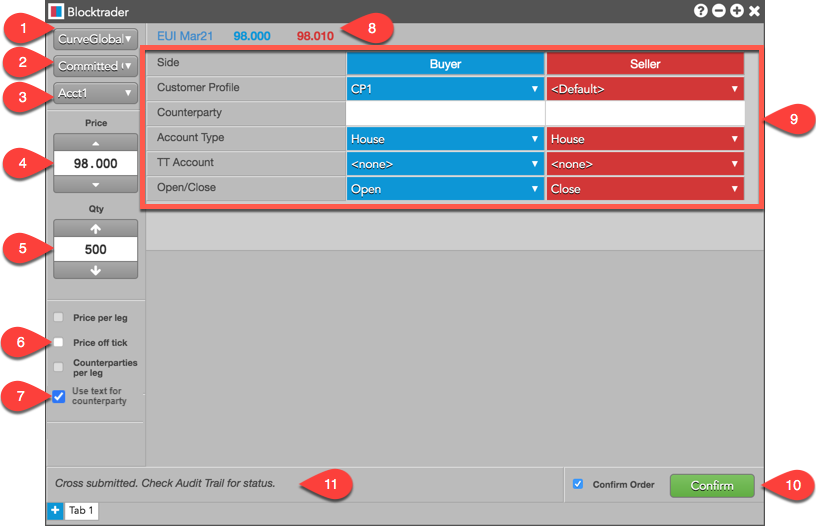
画像には以下の内容が表示されています。
- Exchange セレクター: TT でサポートされている®でサポートされている OTC 注文を扱う取引所を一覧しています。
- Trade タイプ セレクター: 選択した取引所でサポートされている OTC 注文タイプを一覧しています。
- Account セレクター: Blocktrader を使って注文を発注するのに使用する口座を設定します。
- Price: 1 サイドまたは 2 サイドのトランザクションを設定します。上下矢印を使って価格を設定することもできます。
- Quantity: 注文の買枚数または売枚数の入力に使用します。上下矢印を使って枚数を設定することもできます。
- Price off tick (価格オフティック): これが有効な場合、表示値よりも小さなティックサイズをサポートしている銘柄に対し、レッグごとにオフティック値を入力できます。
- Use text for counterparty (取引相手に文字を使用): 取引相手を Setup で定義されたドロップダウンから選択する代わりに文字を入力することが可能となります。
- Instrument search (限月検索): [Market Explorer] を使って発注する限月を検索できます。
- Wholesale Trade 欄: 取引所により要件づけられている欄を入力できます。欄は、取引タイプに基づいて表示されます。
- Confirm Order and Submit (注文の確認と発注): 注文を発注する前に注文を確認できます。[Confirm Order] が有効の場合、確認をクリックすると、[Submit] をクリックする前にユーザーは注文の詳細を確認できます。
- Message Indicator (メッセージ インジケータ―): 注文が取引所に無事に送信されたかどうかを示します。注文を発注する前に、確認が必要かどうかを示しています。
CurveGlobal と IDEM の一般ホールセール注文欄
以下の一覧には、CurveGlobal にホールセール注文注文を発注する際に共通である欄が表示されます。
- Side: 買い手または売り手を設定します。セルをクリックして、注文の各サイドに買い手または売り手を決定します。
- Customer Profile: 利用可能な顧客注文プロファイルのドロップダウン リスト。この欄はオプションです。Setup に定義された注文プロファイルを含んだ顧客のみが [Customer Profile] (顧客プロファイル) リストに表示されます。
- Account Type: 注文に取引所ホールセール口座コードを設定します。「口座タイプ」 として取引所 API に送信されます。有効な値は、以下のとおりです。
- Client: 個々の分離クライアント口座。
- House: ハウス口座。
- Market Maker: マーケット メーキングの取引口座
- Matched Principal: 一致プリンシパルの取引口座
- Non-Segregated Client: 共同クライアント口座。
- None (なし)
- TT Account: 買い手または売り手に特定の口座を設定します。この口座は、注文パネルで選択した口座の代わりに、買い手または売り手に使用されます。ユーザーに割り当てられたすべての口座はドロップダウン メニューに表示されます。口座名は、最大12文字のユーザー定義の名前です。[TT Account] 値は 「清算データ」として取引所 API に転送されます。
- Counterparty: 取引所定義の取引相手コードを入力します。
注: 1サイドのコミット注文の場合、取引相手は必須です。
- Open/Close: 取引のポジションが、オープンかクローズかを設定します。
CurveGlobal と IDEM のホールセール注文の発注
コミット注文を発注する前に、以下の内容を完了してください。
- 取引所の規則では、コミット注文の各サイドは注文の発注時に、必須の最小枚数を含み、最良売値と最良買値で値設定することを規定にしています。
注: CurveGlobal 取引所では、これらの必須要綱を満たしていないコミット注文はすべて拒否されます。
- コミット1サイド注文には、取引所定義の取引相手コードが含まれている必要があります。
CurveGlobal と IDEM でホールセール取引を発注するには
- [Blocktrader] ウィジェットを開き、取引所セレクターから [CurveGlobal] または [IDEM] を選択します。
- トレード タイプ セレクターからホールセール注文タイプを選択します。
- ウィジェットの上部で [Explorer] を使って限月を検索して選択します。
注: IDEM のパッケージ注文に対し、取引所定義のストラテジーまたはユーザー定義のストラテジーを選択します。
- 注文の枚数と価格を設定します。
- 口座セレクターから口座を選択します。
- Blocktrader にて 必須欄を入力します。
Blocktrader の追加欄は、選択したホールセール注文のタイプによって異なります。
- コミット - 1 サイド注文
コミット1サイド注文の場合、共通欄を入力して、サイドを選択し、取引相手を入力します。
- コミット クロス - 2 サイド注文
コミット クロス 2サイド注文の場合、共通欄を入力して、注文の両方のサイドを発注します。取引相手は必要ありません。IDEM のストラテジーに対するパッケージ注文は「コミット クロス - 2 サイド」注文として発注されます。
- コミット - 1 サイド注文
- [Submit] ボタンをクリックします。
[Confirm order] が有効の場合、取引所に注文を発注する前に注文を確認します。
例: コミット - 1 サイド注文
以下の図には、Blocktrader のコミット1サイド 注文を示しています。
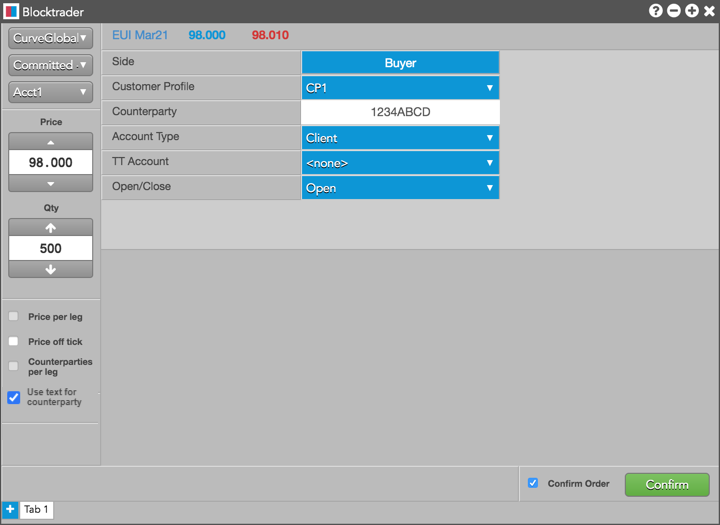
例: コミット クロス - 2 サイド注文
以下の図には、Blocktrader のコミット クロス2サイド注文を示しています。